Anaconda是一个面向Python和R编程语言的数据科学和机器学习平台。它的设计目的是使创建和分发项目的过程变得简单、稳定和可跨系统复制,并且可以在Linux、Windows和OSX上使用。

Anaconda是一个基于Python的平台,管理主要的数据科学包,包括panda、scikit-learn、SciPy、NumPy和谷歌的机器学习平台TensorFlow。它与conda(类似于pip的安装工具)、Anaconda导航器(用于GUI体验)和spyder(用于IDE)一起打包。
本教程将介绍Python编程语言的Anaconda、conda和spyder的一些基础知识,并向您介绍开始创建自己的项目所需的概念。(推荐:Python教程)
conda的基本知识
Conda是Anaconda包管理和环境工具,是Anaconda的核心。它很像pip,只是它被设计用于Python、C和R包管理。Conda还以一种类似于virtualenv的方式管理虚拟环境,我在这里已经介绍过了。
确认安装
第一步是确认系统上的安装和版本。下面的命令将检查Anaconda是否已安装,并将版本打印到终端。
$ conda --version
你应该会看到类似于下面的结果。我目前安装了4.4.7版本。
$ conda --version conda 4.4.7
更新版本
可以使用conda的update参数来更新conda,如下所示。
$ conda update conda
此命令将更新到最新版本的conda。
Proceed ([y]/n)? y Downloading and Extracting Packages conda 4.4.8: ########################################################### | 100% openssl 1.0.2n: ######################################################## | 100% certifi 2018.1.18: ##################################################### | 100% ca-certificates 2017.08.26: ############################################ | 100% Preparing transaction: done Verifying transaction: done Executing transaction: done
通过再次运行version参数,我们看到我的版本已更新到4.4.8,这是该工具的最新版本。
$ conda --version conda 4.4.8
创造一个新的环境
要创建一个新的虚拟环境,可以运行下面的一系列命令。
$ conda create -n tutorialConda python=3 $ Proceed ([y]/n)? y
你可以在下面看到安装到新环境中的包。
Downloading and Extracting Packages certifi 2018.1.18: ##################################################### | 100% sqlite 3.22.0: ######################################################### | 100% wheel 0.30.0: ########################################################## | 100% tk 8.6.7: ############################################################## | 100% readline 7.0: ########################################################## | 100% ncurses 6.0: ########################################################### | 100% libcxxabi 4.0.1: ####################################################### | 100% python 3.6.4: ########################################################## | 100% libffi 3.2.1: ########################################################## | 100% setuptools 38.4.0: ##################################################### | 100% libedit 3.1: ########################################################### | 100% xz 5.2.3: ############################################################## | 100% zlib 1.2.11: ########################################################### | 100% pip 9.0.1: ############################################################# | 100% libcxx 4.0.1: ########################################################## | 100% Preparing transaction: done Verifying transaction: done Executing transaction: done # # To activate this environment, use: # > source activate tutorialConda # # To deactivate an active environment, use: # > source deactivate #
激活
与virtualenv非常相似,你必须激活新创建的环境。下面的命令将激活Linux上的环境。
source activate tutorialConda
Bradleys-Mini:~ BradleyPatton$ source activate tutorialConda (tutorialConda) Bradleys-Mini:~ BradleyPatton$
安装包
conda list命令将列出当前安装到项目中的包。你可以使用install命令添加附加包及其依赖项。
$ conda list
# packages in environment at /Users/BradleyPatton/anaconda/envs/tutorialConda: # # Name Version Build Channel ca-certificates 2017.08.26 ha1e5d58_0 certifi 2018.1.18 py36_0 libcxx 4.0.1 h579ed51_0 libcxxabi 4.0.1 hebd6815_0 libedit 3.1 hb4e282d_0 libffi 3.2.1 h475c297_4 ncurses 6.0 hd04f020_2 openssl 1.0.2n hdbc3d79_0 pip 9.0.1 py36h1555ced_4 python 3.6.4 hc167b69_1 readline 7.0 hc1231fa_4 setuptools 38.4.0 py36_0 sqlite 3.22.0 h3efe00b_0 tk 8.6.7 h35a86e2_3 wheel 0.30.0 py36h5eb2c71_1 xz 5.2.3 h0278029_2 zlib 1.2.11 hf3cbc9b_2
要将panda安装到当前环境中,你需要执行下面的shell命令。
$ conda install pandas
它将下载并安装相关的包和依赖项。
The following packages will be downloaded: package | build ---------------------------|----------------- libgfortran-3.0.1 | h93005f0_2 495 KB pandas-0.22.0 | py36h0a44026_0 10.0 MB numpy-1.14.0 | py36h8a80b8c_1 3.9 MB python-dateutil-2.6.1 | py36h86d2abb_1 238 KB mkl-2018.0.1 | hfbd8650_4 155.1 MB pytz-2017.3 | py36hf0bf824_0 210 KB six-1.11.0 | py36h0e22d5e_1 21 KB intel-openmp-2018.0.0 | h8158457_8 493 KB ------------------------------------------------------------ Total: 170.3 MB The following NEW packages will be INSTALLED: intel-openmp: 2018.0.0-h8158457_8 libgfortran: 3.0.1-h93005f0_2 mkl: 2018.0.1-hfbd8650_4 numpy: 1.14.0-py36h8a80b8c_1 pandas: 0.22.0-py36h0a44026_0 python-dateutil: 2.6.1-py36h86d2abb_1 pytz: 2017.3-py36hf0bf824_0 six: 1.11.0-py36h0e22d5e_1
通过再次执行list命令,我们可以看到新包安装在虚拟环境中。
$ conda list # packages in environment at /Users/BradleyPatton/anaconda/envs/tutorialConda: # # Name Version Build Channel ca-certificates 2017.08.26 ha1e5d58_0 certifi 2018.1.18 py36_0 intel-openmp 2018.0.0 h8158457_8 libcxx 4.0.1 h579ed51_0 libcxxabi 4.0.1 hebd6815_0 libedit 3.1 hb4e282d_0 libffi 3.2.1 h475c297_4 libgfortran 3.0.1 h93005f0_2 mkl 2018.0.1 hfbd8650_4 ncurses 6.0 hd04f020_2 numpy 1.14.0 py36h8a80b8c_1 openssl 1.0.2n hdbc3d79_0 pandas 0.22.0 py36h0a44026_0 pip 9.0.1 py36h1555ced_4 python 3.6.4 hc167b69_1 python-dateutil 2.6.1 py36h86d2abb_1 pytz 2017.3 py36hf0bf824_0 readline 7.0 hc1231fa_4 setuptools 38.4.0 py36_0 six 1.11.0 py36h0e22d5e_1 sqlite 3.22.0 h3efe00b_0 tk 8.6.7 h35a86e2_3 wheel 0.30.0 py36h5eb2c71_1 xz 5.2.3 h0278029_2 zlib 1.2.11 hf3cbc9b_2
对于不属于Anaconda存储库的包,可以使用典型的pip命令。由于大多数Python用户都熟悉这些命令,所以我不会在这里讨论这些。
Anaconda Navigator(Anaconda导航器)
Anaconda包含一个基于GUI的导航应用程序,使开发变得容易。它包括spyder IDE和 jupyter notebook作为预装项目。这允许你从GUI桌面环境快速启动一个项目。
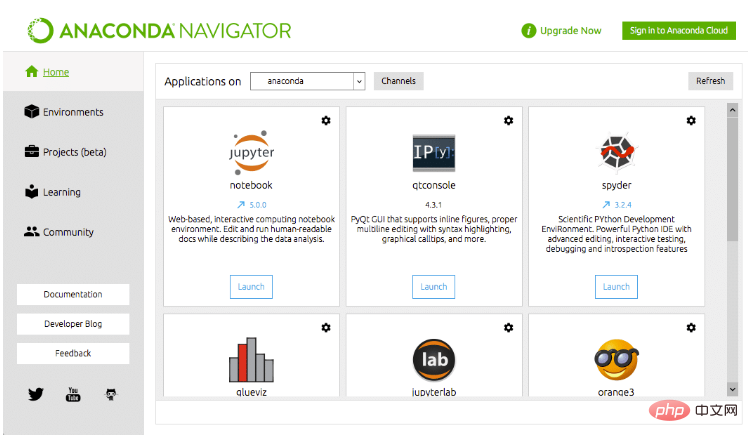
为了从导航器新创建的环境开始工作,我们必须在左边的工具栏下选择我们的环境。
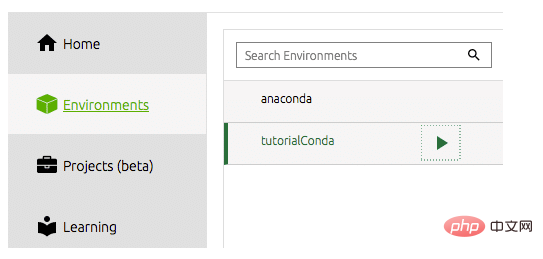
然后我们需要安装我们想要使用的工具。对我来说,这就是spyder IDE。这是我大部分数据科学工作的地方,对我来说,这是一个高效的Python IDE。只需单击spyder的dock tile上的install按钮。导航器将完成剩下的工作。
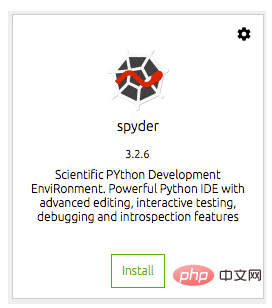
安装之后,你可以从相同的dock tile打开IDE。这将从你的桌面环境启动spyder。
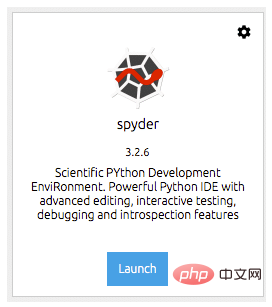
spyder
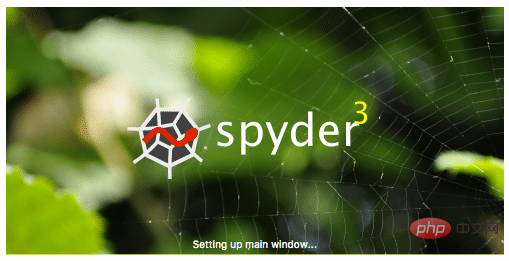
spyder是Anaconda的默认IDE,对于Python中的标准和数据科学项目都非常强大。spyder IDE有一个集成的IPython笔记本、一个代码编辑器窗口和控制台窗口。
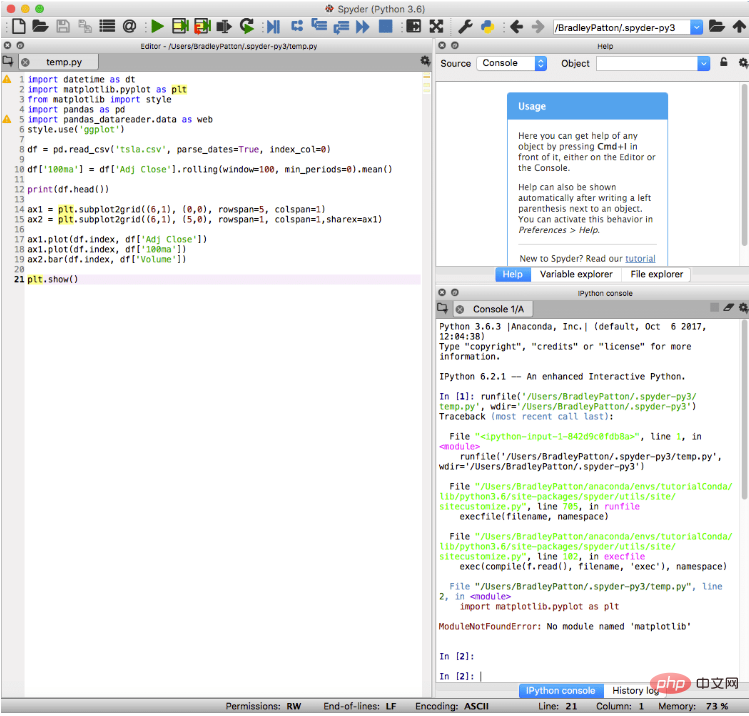
Spyder还包括标准的调试功能和一个变量资源管理器,当事情没有完全按计划进行时,它可以提供帮助。
结论
anaconda是Python中数据科学和机器学习的良好环境。它附带了一套经过精心策划的软件包,旨在为一个强大、稳定和可复制的数据科学平台共同工作。这允许开发人员分发他们的内容,并确保在不同的机器和操作系统上产生相同的结果。它带有内置的工具,使生活变得更简单,就像导航器一样,允许你轻松地创建项目和切换环境。它是我开发算法和创建财务分析项目的首选。我甚至发现我在大多数Python项目中都使用它,因为我熟悉环境。如果你想开始学习Python和数据科学,Anaconda是一个不错的选择。
Atas ialah kandungan terperinci anaconda使用教程(图文). Untuk maklumat lanjut, sila ikut artikel berkaitan lain di laman web China PHP!
 Apakah alternatif untuk menggabungkan dua senarai dalam Python?May 09, 2025 am 12:16 AM
Apakah alternatif untuk menggabungkan dua senarai dalam Python?May 09, 2025 am 12:16 AMTerdapat banyak kaedah untuk menyambungkan dua senarai dalam Python: 1. Pengendali menggunakan, yang mudah tetapi tidak cekap dalam senarai besar; 2. Gunakan kaedah Extend, yang cekap tetapi akan mengubah suai senarai asal; 3. Gunakan operator =, yang kedua -duanya cekap dan boleh dibaca; 4. Gunakan fungsi itertools.Chain, yang efisien memori tetapi memerlukan import tambahan; 5. Penggunaan senarai parsing, yang elegan tetapi mungkin terlalu kompleks. Kaedah pemilihan harus berdasarkan konteks dan keperluan kod.
 Python: Cara yang cekap untuk menggabungkan dua senaraiMay 09, 2025 am 12:15 AM
Python: Cara yang cekap untuk menggabungkan dua senaraiMay 09, 2025 am 12:15 AMTerdapat banyak cara untuk menggabungkan senarai Python: 1. Menggunakan pengendali, yang mudah tetapi tidak memori yang cekap untuk senarai besar; 2. Gunakan kaedah Extend, yang cekap tetapi akan mengubah suai senarai asal; 3. Gunakan itertools.chain, yang sesuai untuk set data yang besar; 4. Penggunaan * pengendali, bergabung dengan senarai kecil hingga sederhana dalam satu baris kod; 5. Gunakan numpy.concatenate, yang sesuai untuk set data dan senario yang besar dengan keperluan prestasi tinggi; 6. Gunakan kaedah tambahan, yang sesuai untuk senarai kecil tetapi tidak cekap. Apabila memilih kaedah, anda perlu mempertimbangkan saiz senarai dan senario aplikasi.
 Disusun vs bahasa yang ditafsirkan: kebaikan dan keburukanMay 09, 2025 am 12:06 AM
Disusun vs bahasa yang ditafsirkan: kebaikan dan keburukanMay 09, 2025 am 12:06 AMCompiledlanguagesofferspeedandsecurity, whilintpretedLanguagesprovideoeSeAfuseAndPortability.1) compiledLanguageslikec arefasterandsecureButhavelongerDevelopmentCyclesandplatformdependency.2) interpretedLanguagePyePyhonareeAseAreeAseaneAseaneSioSioSioSioSioSioSioSioSioSioSioSioSioSioSioSioSioSeaneaneAseaneaneAseaneaneAdoSioSiAdaSiAdoeSeaneAdoeSeaneAdoeSeanDoReAseanDOREPYHOREADOREB
 Python: Untuk dan sementara gelung, panduan paling lengkapMay 09, 2025 am 12:05 AM
Python: Untuk dan sementara gelung, panduan paling lengkapMay 09, 2025 am 12:05 AMDi Python, A untuk gelung digunakan untuk melintasi objek yang boleh dimakan, dan gelung sementara digunakan untuk melakukan operasi berulang kali apabila keadaan berpuas hati. 1) Untuk contoh gelung: melintasi senarai dan mencetak unsur -unsur. 2) Walaupun contoh gelung: Tebak permainan nombor sehingga anda rasa betul. Menguasai prinsip kitaran dan teknik pengoptimuman dapat meningkatkan kecekapan dan kebolehpercayaan kod.
 Python Concatenate menyenaraikan ke dalam rentetanMay 09, 2025 am 12:02 AM
Python Concatenate menyenaraikan ke dalam rentetanMay 09, 2025 am 12:02 AMUntuk menggabungkan senarai ke dalam rentetan, menggunakan kaedah Join () dalam Python adalah pilihan terbaik. 1) Gunakan kaedah Join () untuk menggabungkan elemen senarai ke dalam rentetan, seperti '' .join (my_list). 2) Untuk senarai yang mengandungi nombor, tukar peta (str, nombor) ke dalam rentetan sebelum menggabungkan. 3) Anda boleh menggunakan ekspresi penjana untuk pemformatan kompleks, seperti ','. Sertai (f '({Fruit})' forfruitinFruits). 4) Apabila memproses jenis data bercampur, gunakan peta (str, mixed_list) untuk memastikan semua elemen dapat ditukar menjadi rentetan. 5) Untuk senarai besar, gunakan '' .join (large_li
 Pendekatan Hibrid Python: Kompilasi dan Tafsiran DigabungkanMay 08, 2025 am 12:16 AM
Pendekatan Hibrid Python: Kompilasi dan Tafsiran DigabungkanMay 08, 2025 am 12:16 AMPythonusesahybridapproach, combiningcompilationtobytecodeandinterpretation.1) codeiscompiledtopplatform-independentbytecode.2) byteCodeisinterpretedbythepythonvirtualmachine, enhancingficiencyAndortability.
 Ketahui perbezaan antara gelung 'untuk' dan 'sementara' PythonMay 08, 2025 am 12:11 AM
Ketahui perbezaan antara gelung 'untuk' dan 'sementara' PythonMay 08, 2025 am 12:11 AMTheKeydifferencesbetweenpython's "for" and "while" loopsare: 1) "untuk" loopsareidealforiteratingoversequencesorknowniterations, while2) "manakala" loopsarebetterforcontinuinguntilaconditionismetwithoutpredefinediterations.un
 Senarai concatenate python dengan penduaMay 08, 2025 am 12:09 AM
Senarai concatenate python dengan penduaMay 08, 2025 am 12:09 AMDi Python, anda boleh menyambungkan senarai dan menguruskan elemen pendua melalui pelbagai kaedah: 1) Gunakan pengendali atau melanjutkan () untuk mengekalkan semua elemen pendua; 2) Tukar ke set dan kemudian kembali ke senarai untuk mengalih keluar semua elemen pendua, tetapi pesanan asal akan hilang; 3) Gunakan gelung atau senarai pemantauan untuk menggabungkan set untuk menghapuskan elemen pendua dan mengekalkan urutan asal.


Alat AI Hot

Undresser.AI Undress
Apl berkuasa AI untuk mencipta foto bogel yang realistik

AI Clothes Remover
Alat AI dalam talian untuk mengeluarkan pakaian daripada foto.

Undress AI Tool
Gambar buka pakaian secara percuma

Clothoff.io
Penyingkiran pakaian AI

Video Face Swap
Tukar muka dalam mana-mana video dengan mudah menggunakan alat tukar muka AI percuma kami!

Artikel Panas

Alat panas

mPDF
mPDF ialah perpustakaan PHP yang boleh menjana fail PDF daripada HTML yang dikodkan UTF-8. Pengarang asal, Ian Back, menulis mPDF untuk mengeluarkan fail PDF "dengan cepat" dari tapak webnya dan mengendalikan bahasa yang berbeza. Ia lebih perlahan dan menghasilkan fail yang lebih besar apabila menggunakan fon Unicode daripada skrip asal seperti HTML2FPDF, tetapi menyokong gaya CSS dsb. dan mempunyai banyak peningkatan. Menyokong hampir semua bahasa, termasuk RTL (Arab dan Ibrani) dan CJK (Cina, Jepun dan Korea). Menyokong elemen peringkat blok bersarang (seperti P, DIV),

VSCode Windows 64-bit Muat Turun
Editor IDE percuma dan berkuasa yang dilancarkan oleh Microsoft

Notepad++7.3.1
Editor kod yang mudah digunakan dan percuma

MantisBT
Mantis ialah alat pengesan kecacatan berasaskan web yang mudah digunakan yang direka untuk membantu dalam pengesanan kecacatan produk. Ia memerlukan PHP, MySQL dan pelayan web. Lihat perkhidmatan demo dan pengehosan kami.

Hantar Studio 13.0.1
Persekitaran pembangunan bersepadu PHP yang berkuasa






